IPStatico Condiviso su Teltonika
Configurazione generica del servizio di IPStatico.pro Condiviso su router Teltonika per l'accesso da remoto
Scopo
Lo scopo è configurare il router Teltonika per accedere da remoto utilizzando una SIM (con traffico dati) di qualsiasi tipo, offerta da qualsiasi operatore (Iliad, TIM, Vodafone, Ho, …)
Nella guida usiamo il servizio di IPStatico.pro di IP Condiviso, che permette di superare il NAT usando un tunnel criptato.
Nell’esempio, si vedeà come connettersi con la porta 80 di un dispositivo generico (domotica) collegata al router, e può essere esteso a qualsiasi dispositivo in rete.
Componenti utilizzati
Per questa configurazione si è utilizzato:
- un router Teltonika 950
- un abbonamento IPStatico.pro con IP Condiviso che offre appunto il modo di superare il NAT della SIM e assegna un IP Pubblico.
Occorre notare che questa configurazione si applica ugualmente a tutti i router prodotti da Teltonika
Configurazione in 4 passi
La configurazione prevede 4 passi:
- Connessione ad Internet del router
- Configurazione client openVPN
- Raccolta delle informazioni sulle porte da utilizzare
- Configurazione del port forwarding
Alla fine di questi passi, sarà possibile accedere da remoto ad un dispositivo connesso al router, usando la porta casuale esterna assegnata da IPStatico.
Vediamo quindi in dettaglio i singoli passi per un dispositivo generico.
1. Connessione ad Internet del router
Il router utilizzato si deve poter connettere ad Internet liberamente. La connessione deve essere continua in quanto se la connessione non è attiva, non è possibile ‘attivarla’ da remoto.
La connessione ad Internet si configura utilizzando il wizard Teltonika. Per questo rimandiamo alla startup guide Teltonika per l’installazione e la configurazione:
FIX dei DNS per DHCP
Il router di base usa i DNS della connessione mobile anche quando la VPN sarà alzata e quindi non funzionaerà la navigazione. Per risolvere il problema occorre impostare il DHCP sulla LAN del Teltonika per usare dei DNS pubblici ad esempio quelli di google
Si accede alla pagina Network -> LAN e si seleziona il TAB DHCP SERVER-> Advanced Settings e si imposta DHCP Options a
6,8.8.8.8per utilizzare i DNS di google.
Cliccare sul bottone Save per salvare l’impostazione.
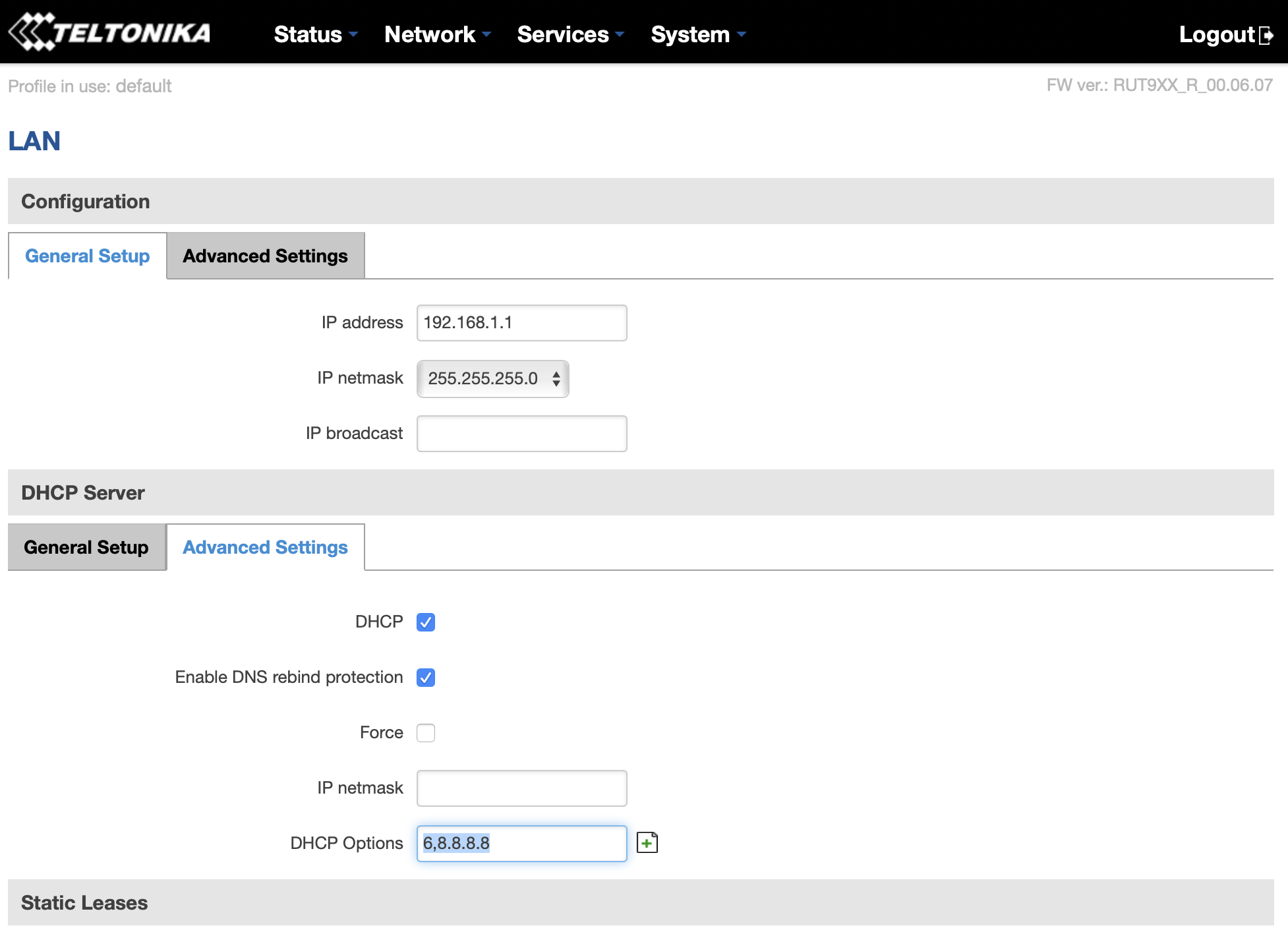
Impostazione DNS nel DHCP
2. Configurazione openVPN
La configurazione del cliente OpenVPN sui router Teltonika, richiede
- di scaricare il file di configurazione dal pannello di controllo di IPStatico.pro
- darlo in pasto al router Teltonika nella schermata OpenVPN Client
La connessione si stabilisce poi in pochi secondi.
Configurazione usando il file .ovpn
Per prima cosa occorre scaricare il file .ovpn direttamente dal panello di controllo accedendo alla sezione ‘Configurazione’ del servizio.
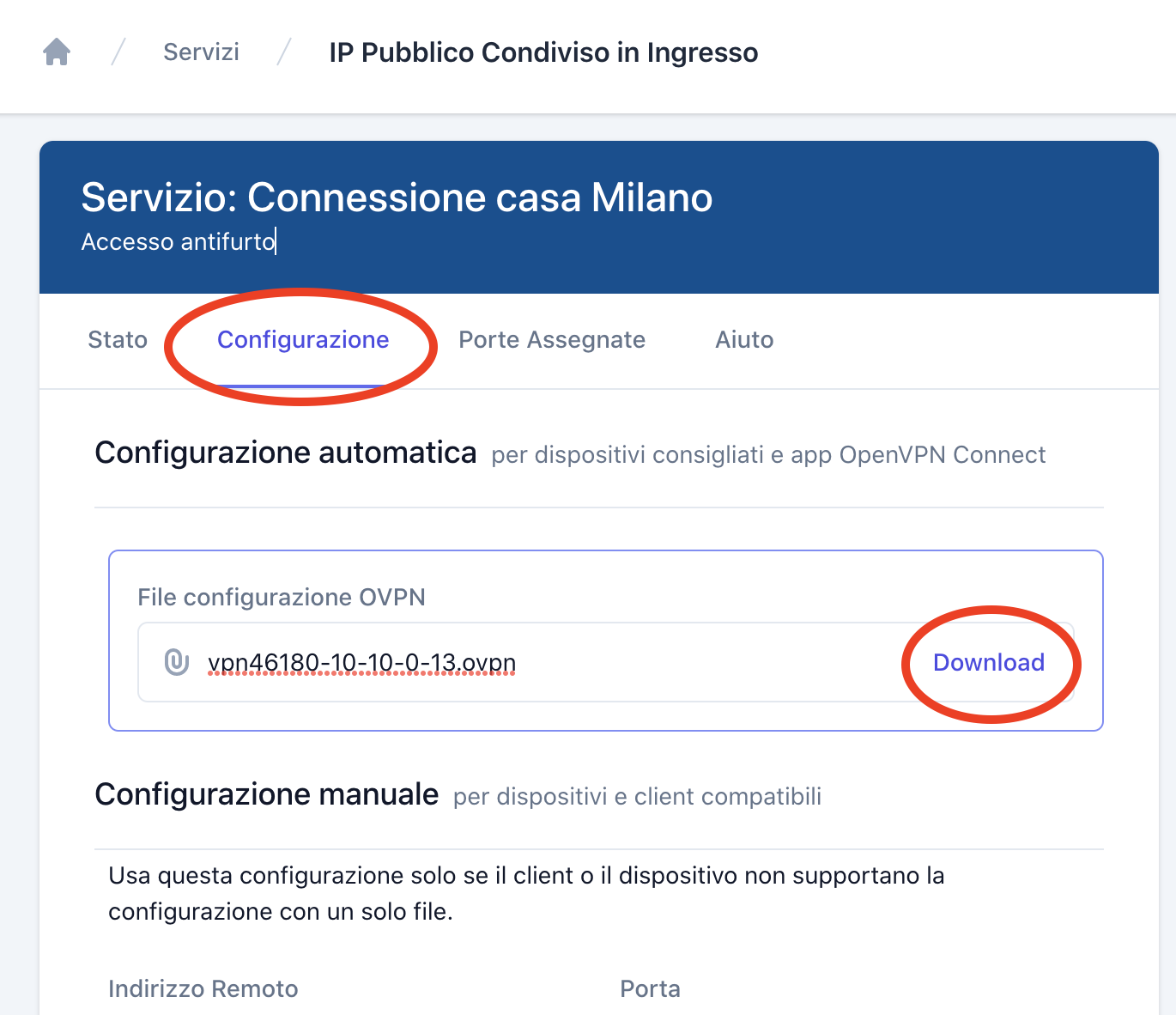
Download file ovpn da Ipstatico.pro
Dopo aver scaricato il file .ovpn potete caricarlo sul router nella sezione client OpenVPN come indicato nel video seguente:
L’attivazione della VPN richiede quasi un minuto. Occorre attendere…
3. Raccolta delle informazioni sulle porte
Dopo l’attivazione della VPN, il router è quindi raggiunto dal tunnel criptato. Adesso occorre instradare la porta esterna casuale che ci assegna IPStatico verso la porta su cui ascolta il nostro dispositivo.
Per questo utilizziamo la funzione di port forwarding del router Teltonika.
A cosa serve il port forwarding
Il port forwarding imposta il router in modo che la connessione, che arriva su una determinata porta esterna, vengo inoltrata verso un dispositivo connesso al router su una porta definita.Il nostro caso di esempio
In questo esempio ipotizziamo di dover raggiungere da remoto una domotica a cui ci si collega normalmente con il browser sulla porta 80.
In pratica in questa fase occorre individuare le porte su cui il nostro dispositivo ascolta e le porte che vogliamo utilizzare come porte esterne sull’IP.
Dove si trovano le porte da inoltrare?
Ogni dispositivo ha servizi che ascoltano e rispondono su porte specifiche. Sulla documentazione del proprio dispositivo si possono trovare queste porte, che andranno configurate nel Port Forwarding.Caratteristiche della nostra domotica:
| Parametro | Valore |
|---|---|
| Indirizzo | 192.168.8.149 |
| Porta | 80 |
| Protocollo | TCP |
La nostra domotica è presente all’indirizzo 192.168.8.149 collegata al router ed è in ascolto sulla porta 80 con protocollo TCP. Dobbiamo allora indirizzare la connessione che arriva dalla VPN verso questa porta.
Note sul servizio di IP Condiviso di IPStatico
In questa guida stiamo utilizzando il servizio di IPStatico con IP Condiviso.
Non avremo quindi a disposizione la porta 80 esterna sull’IP Pubblico, ma questo poco importa, potendo noi usare il port forwarding sul router Teltonika e non dovendo rendere la nostra domotica pubblica a tutti.
Se, invece, dobbiamo installare un servizio che usa porte esterne standard, come un miner HELIUM oppure un server web sulla porta HTTPS (443), allora occorre usare il servizio con IP Dedicato, che permette di instradare qualsiasi porta.
Scelta della porta casuale assegnata
Accedendo al pannello di controllo possiamo vedere le porte esterne assegnate in modo casuale.
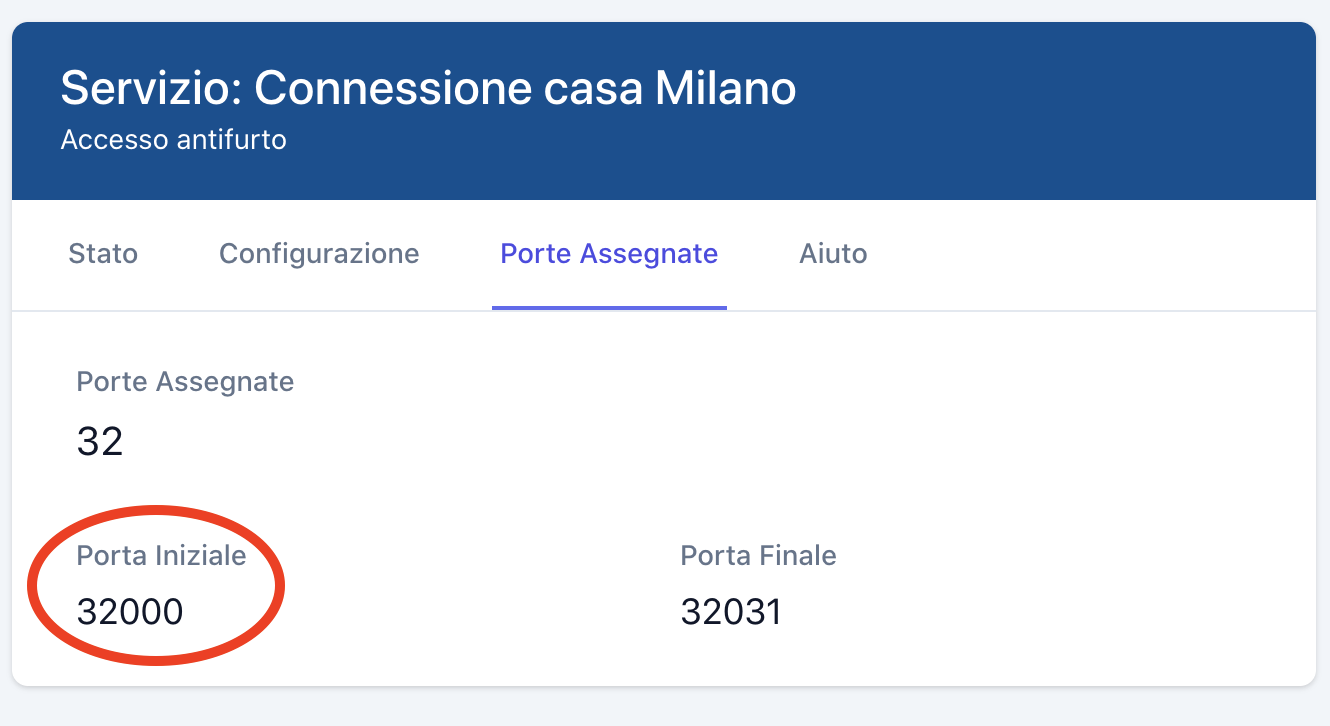
porte assegnate IPstatico
Scegliamo quindi una porta esterna da indirizzare verso il nostro dispositivo. Nel nostro caso scegliamo la prima, la porta 32000.
4. Configurazione Port Forwarding sul Teltonika
Nel punto precedente abbiamo raccolto tutti i dati necessari per configurare il port forwarding sul router Teltonika.
Riassunto delle porte da impostare
Occorre, quindi, fare un forward tra la port 32000 esterna, che abbiamo scelto tra quelle che sono riportate nel pannello di controllo, e il dispositivo da telecontrollare sulla rete interna che ascolta sulla porta 80.
Quindi i dati di esempio per configurare la nostra domotica:
- porta esterna asseganta da IPStatico: 32000
- IP interno della domotica 192.168.8.149
- porta interna 80
- protocollo TCP
in pratica quello che facciamo è questo:
- la porta esterna è una porta assegnata a cinque cifre che abbiamo scelto sul panello di controllo
- la porta interna su cui ascolta il nostro dispositivo è la 80
- l’IP interno dove si trova il nostro dispositivo è il 192.168.8.149
- il protocollo che usa il nostro dispositivo è TCP
Solitamente le connessioni utilizzano il protocollo TCP, ma in caso di non funzionamento si può impostare TCP+UDP
Per prima cosa quindi occorre accedere alla configurazione firewall del teltonika che si trova nel menu NETWORK-> FIREWALL
Verifichiamo che le regole di base siano come nell’immagine seguente:
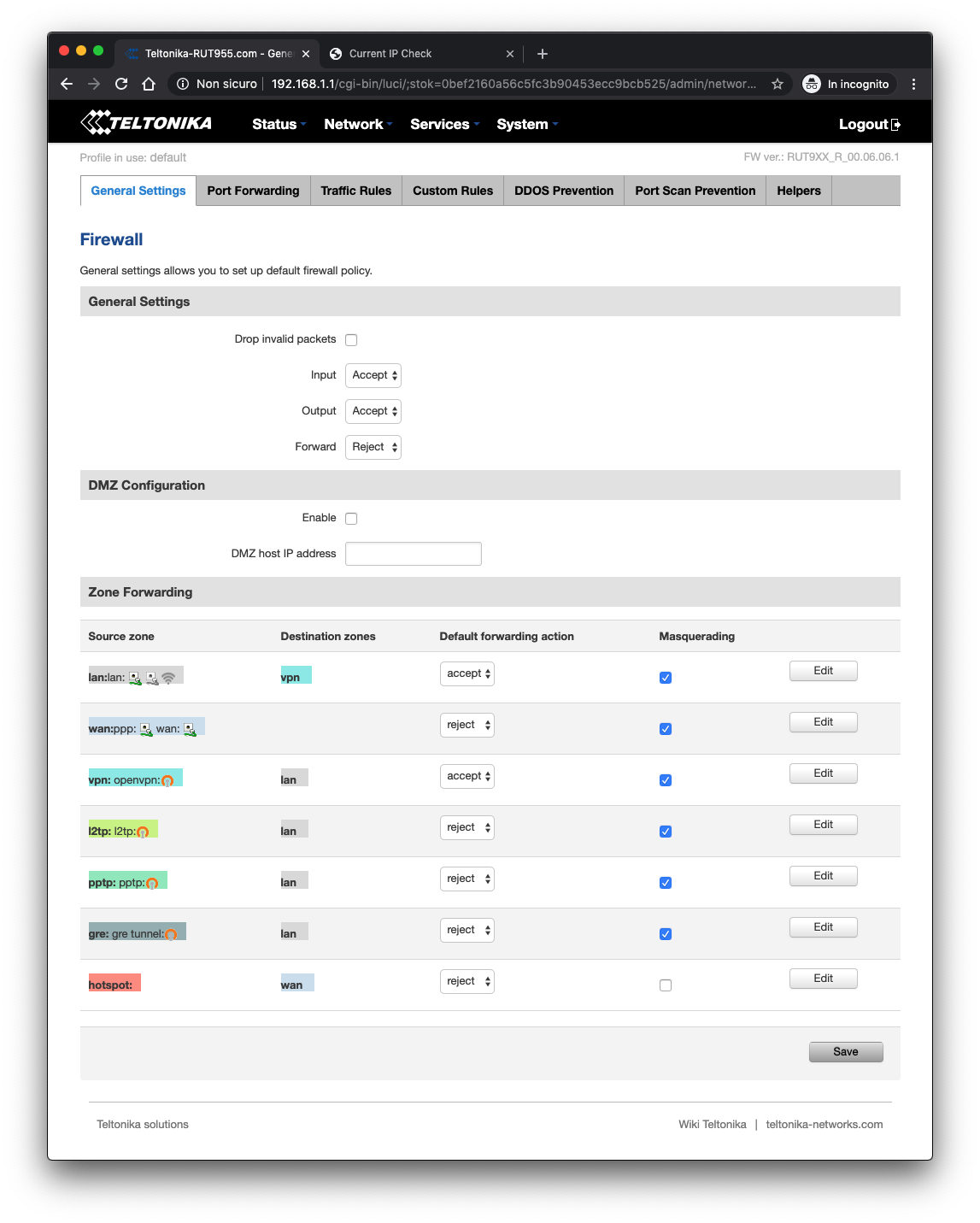
Teltonika Firewall Overview
Accediamo su Port Forwarding cliccando in altro sul tab Port Forwarding e configuriamo la rotta per la porta 32000 da OPENVPN su porta 80 su LAN
come indicato nel video seguente:
Come nel video, la regola va impostata sull’interfaccia in ingresso opnVPN , perché è da lì che arrivano le connessioni dall’IP pubblico.
Ripetere la configurazione per tutte le porte
Nel nostro esempio abbiamo utilizzato una sola porta, la 32000 verso la porta 80. Se il nostro dispositivo ascolta su più porte, ad esempio molte CAM richiedono 3 porte, occorre aggiungere altre regole: una per ogni porta che dobbiamo raggiungere. Naturalemente utilizzando porte esterne differenti: ad esempio la 32001 sulla 443, la 32003 sulla 8080….
Connessione da Remoto
A questo punto dopo aver configurato openVPN e il port forwarding la porta 80 della nostra domotica è raggiungibile dall’esterno.
Usando una connessione con dati mobili (non connessi al wifi interno) possiamo testare l’accesso da remoto, usando la porta esterna che abbiamo configurato e il nome host che IPSTATICO ci fornisce.
Ad esempio:
http://dyn04.voninstance.com:32000
Dove:
- dyn04.voninstance.com è l’indirizzo che IPSTATICO ci fornisce ed è visibile sul pannello di controllo
- 32000 è la porta esterna che abbiamo scelto di usare per il port forwarding al punto 3
In questo modo potete arrivare da tutto il mondo direttamente alla porta 80 della nostra domotica.
Se qualcosa dovesse andare storto
Se la connessione non avviene controllate che:
un pc connesso alla LAN del router Teltonika riesca a navigare su Internet senza problemi Se non riesce a navigare su Internet controllate la connessione ad Internet del router (punto1) e il fix del DNS (punto 1.1)
che la VPN sia attiva Se non è attiva controllate la configurazione della VPN e che il router che state utilizzando supporti il protocollo openVPN client (non server).
che il port forwarding sia corretto Il port forward deve utilizzare le porte esterne assegnate da IPstatico e visibili nel pannello di controllo e internamente le porte richieste dal dispositivo.